Note
Μπορεί να χρειαστεί λίγος χρόνος για να ανεβάσετε και να μετατρέψετε αρχεία AIFF σε WAV ανάλογα με τη σύνδεσή σας στο Διαδίκτυο.
Μερικοί άνθρωποι αναζητούν AIFF εναντίον WAV ή άλλες μορφές. Είναι λογικό ότι όλο και περισσότεροι άνθρωποι απολαμβάνουν μουσική υψηλής ποιότητας στις συσκευές τους. Δεν μπορεί να αμφισβητηθεί ότι η μουσική είναι ένας καλός τρόπος για να χαλαρώσετε και να διασκεδάσετε.
Για να καλύψουν αυτήν την τάση, οι προγραμματιστές και οι κατασκευαστές κυκλοφόρησαν μια μεγάλη ποικιλία μορφών ψηφιακού ήχου.
Σύμφωνα με την έρευνά μας, υπάρχουν σχεδόν εκατό μορφές κοντέινερ ήχου στην αγορά για διαφορετικούς σκοπούς. Αν θέλετε να απολαύσετε εξαιρετικές εμπειρίες ήχου σε υπολογιστή ή κινητή συσκευή, πρέπει να επιλέξετε τη σωστή μορφή.
Σε αυτό το σεμινάριο, θα παρουσιάσουμε το AIFF και θα το συγκρίνουμε με άλλες μορφές ήχου χωρίς απώλειες.
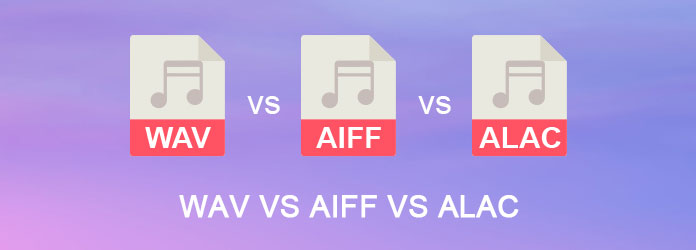
Εάν διαθέτετε MacBook, μπορεί να είστε εξοικειωμένοι με το AIFF. Δεν είναι η μορφή ανταλλαγής αρχείων ήχου που αναπτύχθηκε από την Apple για την αποθήκευση περιεχομένου ήχου σε υπολογιστές Mac. Το AIFF δεν είναι μόνο μια μη συμπιεσμένη μορφή ήχου, αλλά και χωρίς απώλεια ποιότητας.
Με άλλα λόγια, τα αρχεία AIFF μπορούν να αποθηκεύσουν πρωτότυπους ήχους ποιότητας. Το μεγαλύτερο μειονέκτημα είναι ότι μπορεί να καταλάβει πολύ χώρο αποθήκευσης.
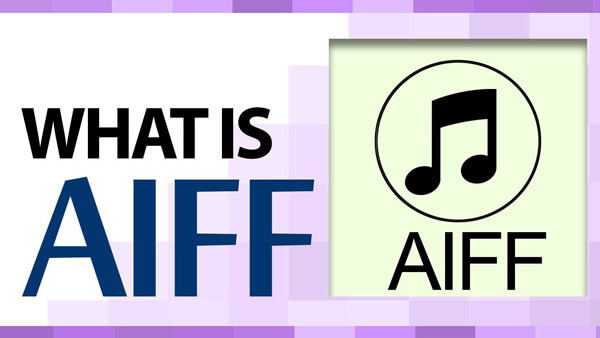
Εκτός από το AIFF, υπάρχουν περισσότερες μορφές ήχου χωρίς απώλειες, όπως WAV, FLAC και ALAC. Αλλά ποια είναι η διαφορά μεταξύ αυτών των δημοφιλών μορφών ήχου;
WAV, αντιπροσωπεύει το Waveform Audio Format, είναι η εγγενής μορφή ήχου για λειτουργικά συστήματα Windows. Οι AIFF vs WAV είναι και οι δύο ασυμπίεστες μορφές ήχου και καταλαμβάνουν πολύ χώρο.
Η διαφορά του AIFF σε WAV είναι ότι η πρώτη είναι η τυπική μορφή ήχου στα Windows και η τελευταία είναι η εγγενής μορφή ήχου για Mac.
FLAC είναι επίσης γνωστό ως Free Lossless Audio Codec. Αν και οι FLAC και AIFF είναι μορφές ήχου χωρίς απώλειες, το FLAC εναντίον AIFF είναι το σωστό αντίγραφο. Το πρώτο είναι ανοιχτής μορφής με χρήση αδειών χωρίς δικαιώματα και το τελευταίο ενσωματώνει σοβαρό δικαίωμα αντιγραφής.
Η ALAC κάλεσε επίσης το Apple Lossless Audio Codec. Αν συγκρίνετε το AIFF εναντίον ALAC, θα ανακαλύψετε ότι το πρώτο είναι μια μη συμπιεσμένη μορφή ήχου και το δεύτερο είναι ένα δοχείο συμπιεσμένου ήχου. Είναι δύο μη χαμένες μορφές που κωδικοποιούν αρχεία ήχου με όλες τις ανέπαφες πληροφορίες, αλλά το τελευταίο είναι μικρότερο από το προηγούμενο.
Εάν ακούτε αρχεία AIFF στα Windows, καλύτερα να μετατρέψετε το AIFF σε WAV. Σε αυτό το μέρος, μπορείτε να μάθετε να ολοκληρώνετε αυτήν την εργασία online ή σε επιτραπέζιο υπολογιστή.
Υπάρχουν πολλοί διαδικτυακοί μετατροπείς ήχου, μόνο λίγα υποστηρίζουν επέκταση αρχείου AIFF. Χρησιμοποιούμε το μετατροπέα ZAMZAR AIFF to WAV ως παράδειγμα για να σας δείξουμε τη ροή εργασίας.
Βήμα 1 Εισαγωγή www.zamzar.com/convert/aiff-to-wav/ στη γραμμή διευθύνσεων του προγράμματος περιήγησής σας.
Βήμα 2 Όταν ανοίξει η σελίδα του διαδικτυακού μετατροπέα, κάντε κλικ στο κουμπί "Επιλογή αρχείων", επιλέξτε αρχεία AIFF και ανεβάστε τα.
Βήμα 3 Πληκτρολογήστε τη διεύθυνση email σας στο πλαίσιο και κάντε κλικ στο κουμπί "Μετατροπή" για να ξεκινήσετε τη μετατροπή. Όταν τελειώσει, η μουσική WAV θα σταλεί αυτόματα στο email σας.
Note
Μπορεί να χρειαστεί λίγος χρόνος για να ανεβάσετε και να μετατρέψετε αρχεία AIFF σε WAV ανάλογα με τη σύνδεσή σας στο Διαδίκτυο.
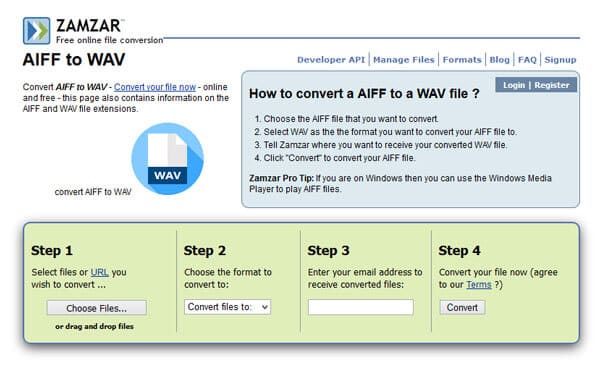
Εάν έχετε δεκάδες αρχεία AIFF για μετατροπή σε WAV, ο διαδικτυακός μετατροπέας ήχου δεν είναι καλή επιλογή. Γι 'αυτό συνιστούμε το Aiseesoft AIFF to WAV Converter. Είναι ένα από τα καλύτερα λογισμικά μετατροπέα ήχου που παρέχει εκτεταμένες δυνατότητες, όπως:
Με λίγα λόγια, είναι η καλύτερη επιλογή για τη μετατροπή AIFF σε WAV σε Windows 10/8 / 8.1 / 7 / XP και Mac OS X.
Βήμα 1 Προσθέστε αρχεία AIFF στον καλύτερο μετατροπέα ήχου
Αποκτήστε τον καλύτερο μετατροπέα AIFF σε WAV εγκατεστημένο στον υπολογιστή σας. Στη συνέχεια, εκκινήστε την εφαρμογή, κάντε κλικ στο κουμπί "Προσθήκη αρχείου", μεταβείτε στα αρχεία AIFF που θέλετε να μετατρέψετε και εισαγάγετε. Ή σύρετε και αποθέστε τα αρχεία AIFF απευθείας στο αρχικό παράθυρο.
Note
Εάν θέλετε να προσθέσετε επιπλέον υπότιτλους στη μουσική, πατήστε το εικονίδιο "Συν" κάτω από κάθε αρχείο.
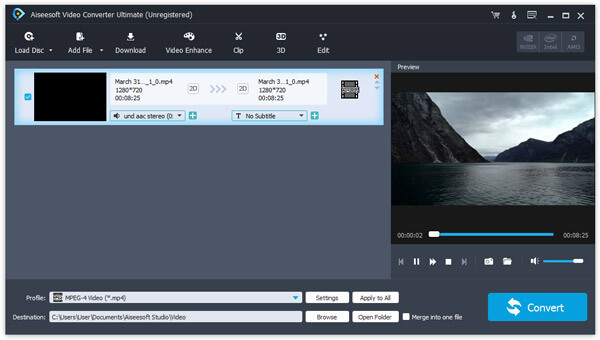
Βήμα 2 Ρυθμίστε το WAV ως μορφή εξόδου
Εντοπίστε στην κάτω περιοχή μετά την εισαγωγή αρχείων AIFF, ξεδιπλώστε το αναπτυσσόμενο μενού δίπλα στο "Προφίλ" και επιλέξτε WAV. Εάν θέλετε να απολαύσετε αρχεία AIFF στο κινητό σας τηλέφωνο, επιλέξτε τη συσκευή-στόχο στη λίστα. Ο μετατροπέας AIFF σε WAV θα προκαθορίσει αυτόματα όλες τις επιλογές.
Στη συνέχεια, πατήστε το κουμπί "Αναζήτηση" και επιλέξτε έναν κατάλληλο προορισμό για να αποθηκεύσετε τα αποτελέσματα WAV. Για να προσαρμόσετε άλλες παραμέτρους, κάντε κλικ στο κουμπί "Ρυθμίσεις" για να ανοίξετε το παράθυρο Ρυθμίσεις.
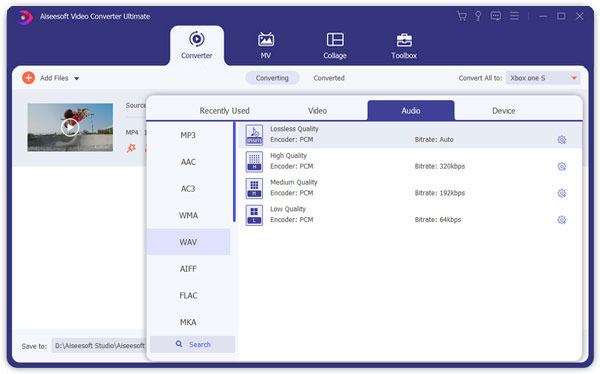
Βήμα 3 Αποθηκεύστε το AIFF στο WAV εκτός σύνδεσης
Τέλος, κάντε κλικ στο κουμπί "Μετατροπή" και ενεργοποιήστε τη διαδικασία μετατροπής AIFF σε WAV. Μπορείτε να ορίσετε την ενέργεια αφού ολοκληρωθεί η διαδικασία, όπως το άνοιγμα του φακέλου εξόδου. Όταν σας ζητηθεί να ολοκληρωθεί, μπορείτε να ακούσετε τη μουσική σας ανά πάσα στιγμή και οπουδήποτε.
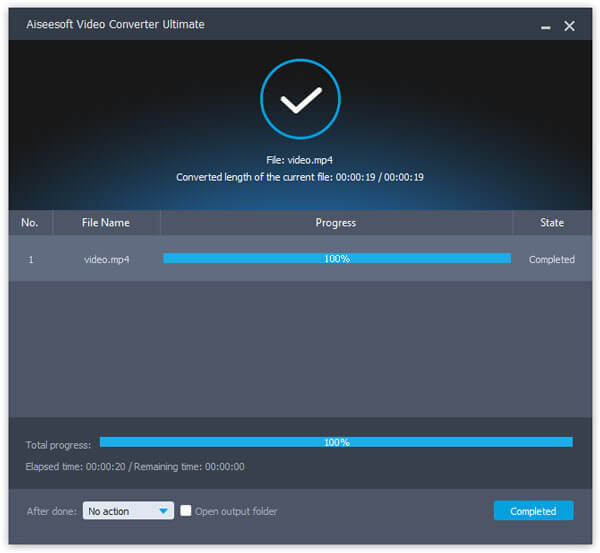
Αν και το MP3 είναι η δημοφιλής μορφή ήχου στην αγορά, δεν είναι η καλύτερη επιλογή για να έχετε εξαιρετικές εμπειρίες ήχου, επειδή είναι μια συμπιεσμένη και απώλεια μορφής.
Σε αυτό το σεμινάριο, παρουσιάσαμε και συγκρίναμε πολλές δημοφιλείς μορφές μουσικής χωρίς απώλειες, AIFF, WAV, FLAC και ALAC. Τώρα, μπορείτε να πάρετε μια κατάλληλη μορφή με βάση τις απαιτήσεις σας. Επιπλέον, μοιραστήκαμε επίσης τον καλύτερο τρόπο μετατροπής του AIFF σε WAV και άλλων μορφών ήχου χωρίς συμπίεση. Τώρα, μπορείτε να αποκτήσετε την καλύτερη μουσική ψυχαγωγία στις συσκευές σας όπως θέλετε.